Телеграм токен как узнать
В прошлом уроке мы скачали язык программирования Python и установили библиотеку pyTelegramBotAPI .
В этом уроке мы зададим имя и имя пользователя нашему боту , получим его token , установим картинку (аватарку) нашему боту и всё это через бота Telegram: BotFather.
Имя, имя пользователя, token, описание, аватарка в BotFather
Заходим в Telegram, в поиске пишем: BotFather,
И поиск выдаст нам нужный результат, а именно бота.
С помощью него мы в дальнейшем будем настраивать нашего бота.
Нажимаем в диалоговом окне " ЗАПУСТИТЬ ".
- Весь диалог, как должнен получиться у вас, я прикреплю чуть ниже.
Имя
Так как у нас ещё нет ботов, пишем: /newbot
- Alright, a new bot. How are we going to call it? Please choose a name for your bot.
В ответ нужно написать имя будущего бота.
Я назову его " Moon ", а вы можете назвать его как захотите.
-Можете назвать его также на русском.
Имя пользователя
Следующим шагом BotFather попросит нас задать имя пользователя нашему боту.
Ответить нужно именем заканчивающимся на "bot" или "_bot", как указано в примере.
Я задам имя "Moon321bot" т.к. оказалось, многие похожие имена уже используются.
Вам также советую вместо "321" написать код своего региона, если вы, к примеру, делаете бота для местного магазина и т.п.
Думаю, придумать имя пользователя труда у многих не составит.
Token
который никому не следует показывать , чтобы никто не попытался нам " напакостить ".
Имея на руках наш уникальный token , мы уже можем начинать писать наш код, я предлагаю уделить ещё немного времени BotFather и написать информацию о нашем боте, загрузить аватарку и составить описание нашего бота для пользователя, когда тот впервые зайдёт на него.
Нажимаем на " Edit Bot "
После " Edit Bot " у нас появляется возможность: написать информацию о нашем боте, изменить имя , установить картинку и написать ему описание .
Информация
Пользователи увидят эту информацию в профиле бота.
В моём случае, я напишу: " Этот бот предназначен для экспериментов, никто не знает, что следует от него ожидать. ".
Вот так, загадочно.))
Вы можете данный этап отложить на потом или написать что-нибудь в стиле " khasgdhk ", а в дальнейшем изменить.
Описание
Повторюсь, вы можете данный этап отложить на потом .
Я отправлю: " Бот умеет принимать запросы и отвечать на них. ".
Опять кажется загадочным.))
В результате получаем, что у нас уже имеется заполненное поле " Description " и " About ".
Общие сведения
Что могут делать боты?
Вот несколько примеров использования ботов:
- Интеграция с другими сервисами. Например, бот может отправлять комментарии или управлять «умным домом». Или, например, отправлять вам уведомления при совершении каком-то действия или события (Примеры: GitHub Bot, Image Bot).
- Утилиты и инструменты. Бот может отображать погоду, переводить тексты или предупреждать о предстоящих событиях по вашему запросу (Например: бот опросов).
- Одно- и многопользовательские игры. Бот может поиграть с вами в шашки или шахматы, проводить викторины и так далее. (Пример: Trivia bot).
- Социальные сервисы. Бот может находить вам собеседника, основываясь на ваших общих интересах и увлечениях. (Пример: HotOrBot).
- Все, что вам захочется. Бота можно запрограммировать для чего угодно. Разве что посуду они помыть не смогут.
Как работают боты?
Как уже было сказано ранее, роботы — особые аккаунты, которые не требуют номера телефона при создании. По сути, эти аккаунты играют роль интерфейса к вашему сервису, который работает на удалённом сервере.
Рекомендуем также ознакомиться с подробным описанием Bot API.

Как создать бота?
Для этого есть. Бот. Просто напишите пользователю @BotFather и следуйте его инструкциям. Как только вы создали бота и получили свой ключ (токен) авторизации, переходите в раздел документации Bot API, чтобы начать настраивать вашего бота.
Чем бот отличается от обычного аккаунта?
Суперспособности
У роботов Telegram есть много уникальных возможностей — например, кастомизированные клавиатуры, дополнительные интерфейсы для команд по умолчанию, внешнее связывание и специальные режимы приватности для групп.
Инлайн-режим
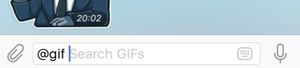
С помощью ботов пользователи могут играть в HTML5-игры в группах или приватных чатах. Игровая платформа Telegram поможет составить таблицу рекордов и оповещать пользователей об изменении рейтинга.
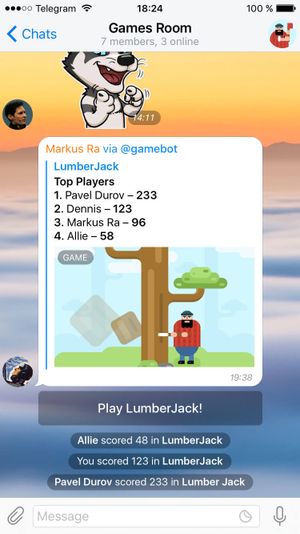
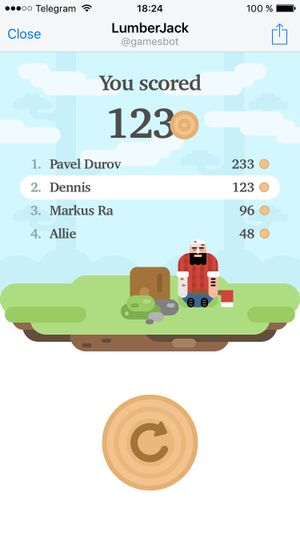
Под капотом у игр — HTML5, поэтому вы можете создавать игры любой сложности. На данный момент командой Telegram созданы несколько демо-игр:
Клавиатуры
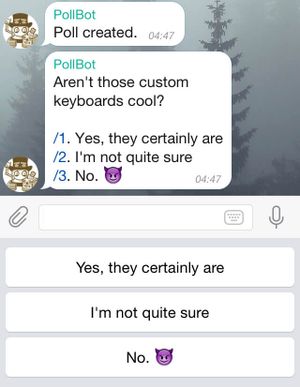
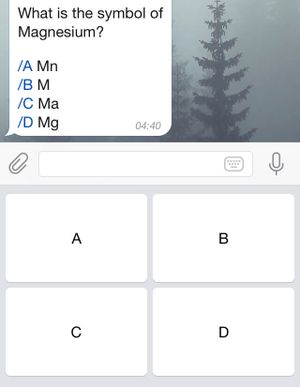
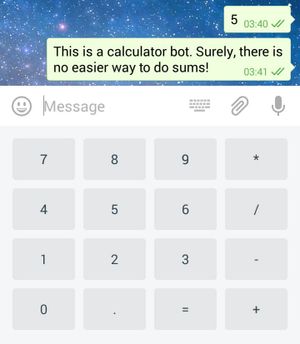
За более подробной информацией обращайтесь к описанию метода sendMessage.
Команды
Команды представляют собой более гибкий способ общения с ботом. Рекомендуется следующий синтаксис:
Команда должна начинаться с символа косой черты «/» и не может быть длиннее 32 символов. Команды могут состоять из букв латинского алфавита, цифр и подчёркивания. Несколько примеров:
Если в группе есть несколько ботов, вы можете дописать после команды имя бота, чтобы избежать коллизий в общих командах:
Это происходит автоматически, если вы выбираете команду из списка доступных.
Глобальные команды
Чтобы пользователям было проще работать с ботами, мы просим всех разработчиков реализовывать поддержку нескольких простых команд. В интерфейсе приложений Telegram будут ярлыки (быстрые ссылки) для этих команд.
При попытке начать общение с роботом, пользователь увидит кнопку СТАРТ. На странице профиля бота также будут доступны ссылки Помощь и Настройки.
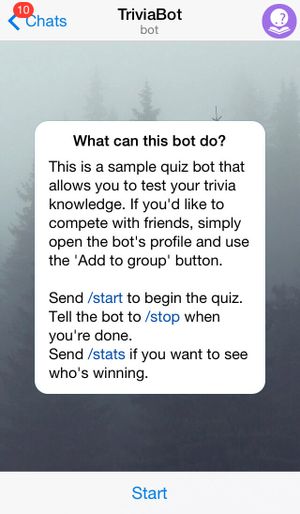
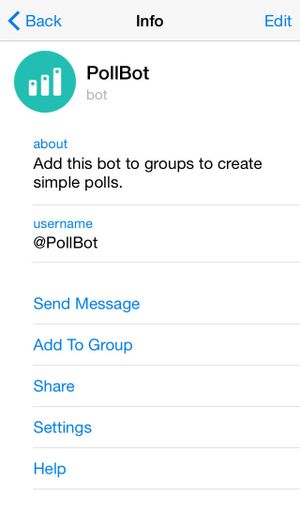
Режим приватности
Внешнее связывание
Боты имеют механизм внешнего связывания, которые позволяет передать дополнительные параметры при запуске. Например, для передачи авторизационного токена пользователя, чтобы соединить его аккаунт с каким-либо внешним сервисом.
Допустимо использование символов A-Z , a-z , 0-9 , _ и - . Мы рекомендуем использовать base64url для кодирования параметров.
В PAYLOAD будет значение параметра start или startgroup , который был передан в ссылке.
Пример реализации внешнего связывания
BotFather
Создание бота
Напишите команду /newbot , чтобы создать нового робота. BotFather спросит у вас имя нового бота и предложит придумать username.
Имя (name) будет отображаться в контактах и чатах.
Username — короткое имя на латинице, которое используется для упоминаний бота и в ссылках на профиль в telegram.me. Username должен состоять из букв латинского алфавита, подчёркиваний и цифр и быть длиной от 5 до 32 символов. Также имя пользователя обязательно должно заканчиваться на «bot», например: «tetris_bot» или «TetrisBot».
Создание токена
Если вы потеряли или утратили доступ к токену, отправьте команду /token , чтобы сгенерировать новый.
Настройки
Пожалуйста, имейте в виду, что для применения настроек на сервере, возможно, потребуется некоторое время.
Сайт про Telegram на русском (неофициальный).
Здесь собраны приложения на базе MTProto, переведена некоторая документация с официального сайта, а также работает Webogram.

Если ты совсем не ориентируешься в Python, то отличным началом будет прочтение трех вводных статей, которые я публиковал в «Хакере» этим летом, либо посещение курса «Python для новичков», который я начну вести для читателей «Хакера» уже совсем скоро — 30 ноября.
Чтобы создать бота, нам нужно дать ему название, адрес и получить токен — строку, которая будет однозначно идентифицировать нашего бота для серверов Telegram. Зайдем в Telegram под своим аккаунтом и откроем «отца всех ботов», BotFather.
Жмем кнопку «Запустить» (или отправим / start ), в ответ BotFather пришлет нам список доступных команд:
- / newbot — создать нового бота;
- / mybots — редактировать ваших ботов;
- / setname — сменить имя бота;
- / setdescription — изменить описание бота;
- / setabouttext — изменить информацию о боте;
- / setuserpic — изменить фото аватарки бота;
- / setcommands — изменить список команд бота;
- / deletebot — удалить бота.
Отправим бате‑боту команду / newbot , чтобы создать нового бота. В ответ он попросит ввести имя будущего бота, его можно писать на русском. После ввода имени нужно будет отправить адрес бота, причем он должен заканчиваться на слово bot. Например, xakepbot или xakep_bot . Если адрес будет уже кем‑то занят, BotFather начнет извиняться и просить придумать что‑нибудь другое.
Для взаимодействия с Telegram API есть несколько готовых модулей. Самый простой из них — Telebot. Чтобы установить его, набери
В Linux, возможно, понадобится написать pip3 вместо pip , чтобы указать, что мы хотим работать с третьей версией Python.
Эхо-бот
Для начала реализуем так называемого эхо‑бота. Он будет получать от пользователя текстовое сообщение и возвращать его.
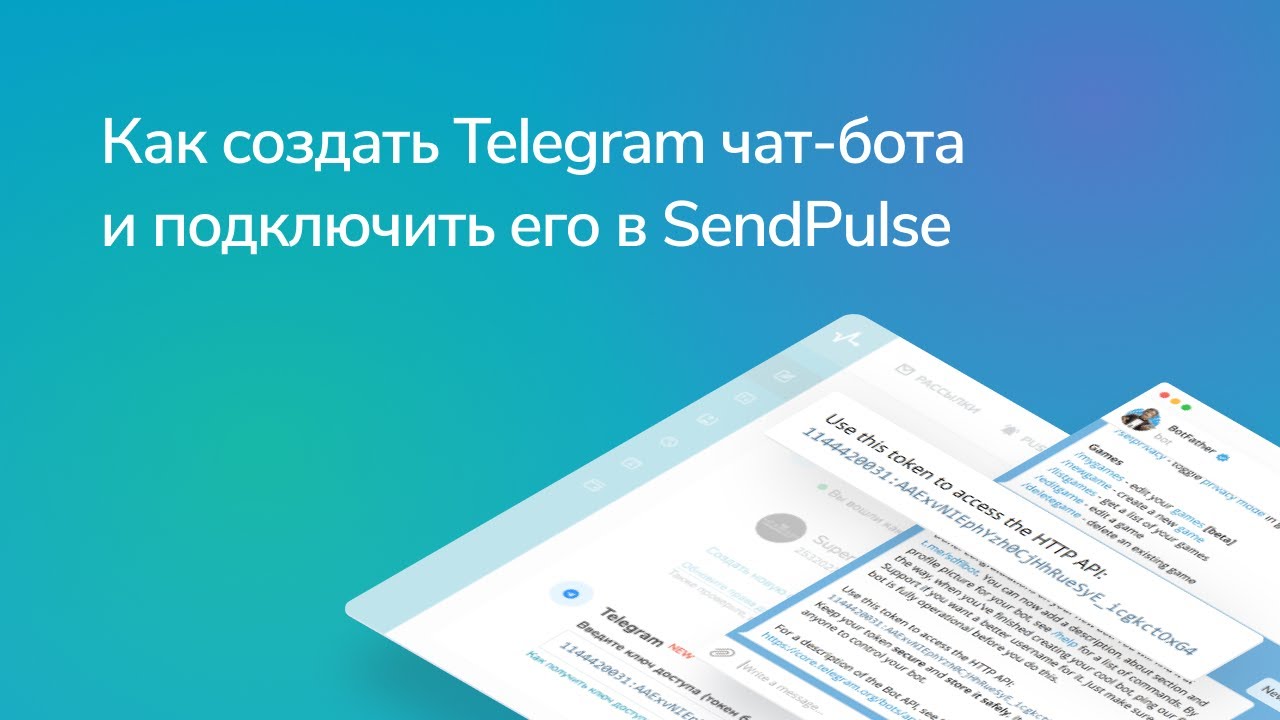
Чат-бот — это автоматизированный многофункциональный помощник, который может показывать информацию подписчикам и собирать информацию по запросу согласно заранее подготовленным сценариям.
Следуйте пошаговой инструкции, чтобы создать своего первого чат-бота для Telegram мессенджера или подключить существующий к сервису SendPulse для дальнейшей настройки.
Содержание
Если у вас уже создан бот, пропустите первый пункт и переходите сразу ко второму.
Как создать нового бота в Telegram
Откройте мессенджер Telegram, войдите в вашу учетную запись или создайте новую.
Шаг 1. Введите в поле поиска @BotFather и выберите бота.

Обратите внимание, что у официального бота Telegram будет стоять синий подтверждающий знак возле имени в виде галочки.
Шаг 2. Нажмите «Запустить» для активации бота BotFather.

В ответ вы получите список команд по управлению ботов.
Шаг 3. Выберите или напечатайте и отправьте команду /newbot .

Шаг 4. Дайте имя боту — клиенты увидят это имя при общении с ботом. И никнейм бота — по нему можно будет найти бота в Telegram. Никнейм должен быть уникальным, не повторять существующие в базе и заканчиваться на слово «bot».

Для подключения бота в SendPulse вам понадобится токен. Скопируйте значение токена и перейдите к последнему пункту.

Где найти ключ для уже существующего бота
Шаг 1. Перейдите к боту @BotFather и введите команду /token .

Вы увидите кнопки с созданными ботами.
Шаг 2. Выберите бота, которого нужно подключить.
Скопируйте значение токена.

Как подключить бота в Sendpulse
Перейдите в раздел «Чат-боты» в вашем аккаунте SendPulse. Если ранее у вас не было подключенных каналов, нажмите на кнопку «Подключить каналы». Если же вы уже подключали ботов, перейдите в раздел «Управление ботами».
Затем выберите нужный канал и нажмите на кнопку «Подключить Telegram».

Введите ключ доступа — токен полученный в созданном боте. Нажмите «Подключить».


Вы будете перенаправлены в приложение «Telegram», нажмите на кнопку «Запустить» и вы подпишетесь на своего бота.
Читайте также:


